自定义iPhone主屏幕可以帮助您制作设备。您可以更改应用程序的外观以及它们的位置。您可以移动应用程序,添加小部件,甚至隐藏您不经常使用的应用程序的页面。这使您的iPhone更容易使用,并且更有趣。解锁手机时,您的iPhone主屏幕是您看到的第一件事。当您可以自定义以反映您的样式和需求时,为什么还要解决默认布局?通过几个简单的步骤,您可以更改墙纸,重新排列应用程序,添加小部件,删除未使用的应用程序和个性化应用程序图标。
本指南将向您展示如何真正使iPhone主屏幕真正自己。许多人不知道他们可以改变主屏幕的所有方式。有几次水龙头,您可以将应用程序分组到文件夹中或创建新页面。您还可以选择一个新的墙纸来匹配您的样式。这些小的更改可以在您每天使用手机的方式上产生很大的影响。还有更多方法可以使您的主屏幕与众不同。您可以使用应用程序创建自定义图标或添加唯一的小部件。这使您可以设计一个看起来完全想要的主屏幕。使用这些工具,您的iPhone可以反映您的个性和需求。
更改您的墙纸:一个新的开始
用新墙纸对主屏幕进行改头换面。从Apple的预设图像,您自己的照片或从其他应用程序下载选项。要更改它,请转到设置>壁纸>选择一个新的墙纸。选择静止图像或现场照片以添加运动。您还可以为锁屏和主屏幕设置不同的壁纸,以获得更多个性化。
重新排列应用:有序的混乱或有组织的幸福
您不受Apple的默认应用程序安排的困扰。触摸并保留应用程序图标,直到所有图标开始跳动。然后,只需将应用程序拖放到您想要的任何地方即可。创建文件夹以分组类似的应用程序或使其散布以使外观更折衷。实验,直到找到最适合您的布局为止。
添加小部件:一目了然的信息
小部件将方便的信息直接带到您的主屏幕,为您节省了水龙头。从各种小部件中选择天气,日历事件,提醒,新闻,照片等。在编辑模式(点击并保留空白空间)中,点击“+”按钮以浏览可用的小部件,然后将其添加到屏幕中。
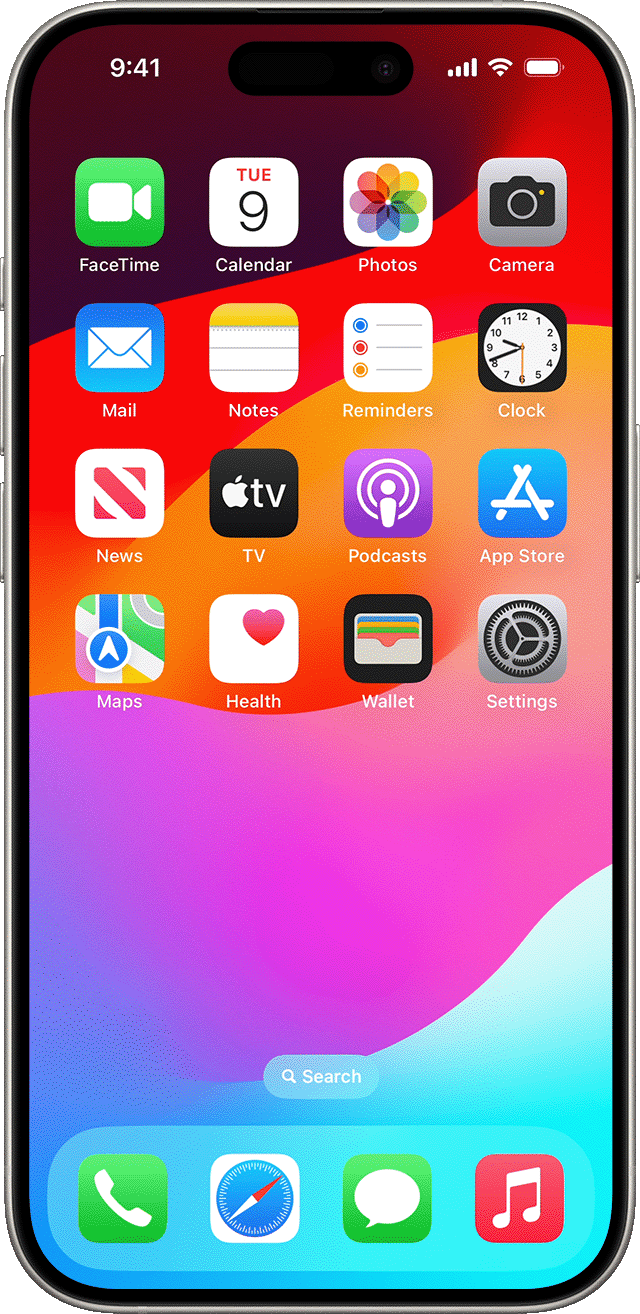
删除应用程序:整理您的数字空间
不要让未使用的应用程序混乱您的主屏幕。在编辑模式下,点击应用程序图标上的“ - ”按钮,然后选择“删除应用程序”。这不会删除应用程序,它只是将其隐藏在主屏幕上。您可以在稍后在应用程序库中找到它(在您的最后一个主屏幕页面上滑动剩余)。
将应用程序移至应用程序库:看不见,但没有消失
该应用程序库是iOS 14中介绍的方便功能,它会自动将您的所有应用程序组织为类别。要将应用程序从主屏幕移动到应用程序库,请触摸并持有它,然后选择“删除应用程序”,然后选择“移动到应用程序库”。它将整齐地藏起来,并且在需要时仍然可以访问。
更改应用程序图标:通过自定义获得创意
虽然您无法直接更改应用程序图标,但您可以使用快捷方式应用程序创建具有唯一图标的自定义快捷方式。这使您可以个性化应用程序的外观,并使自己的主屏幕真正成为自己的外观。在线资源很多,提供有关如何创建自己的预制图标集或教程。
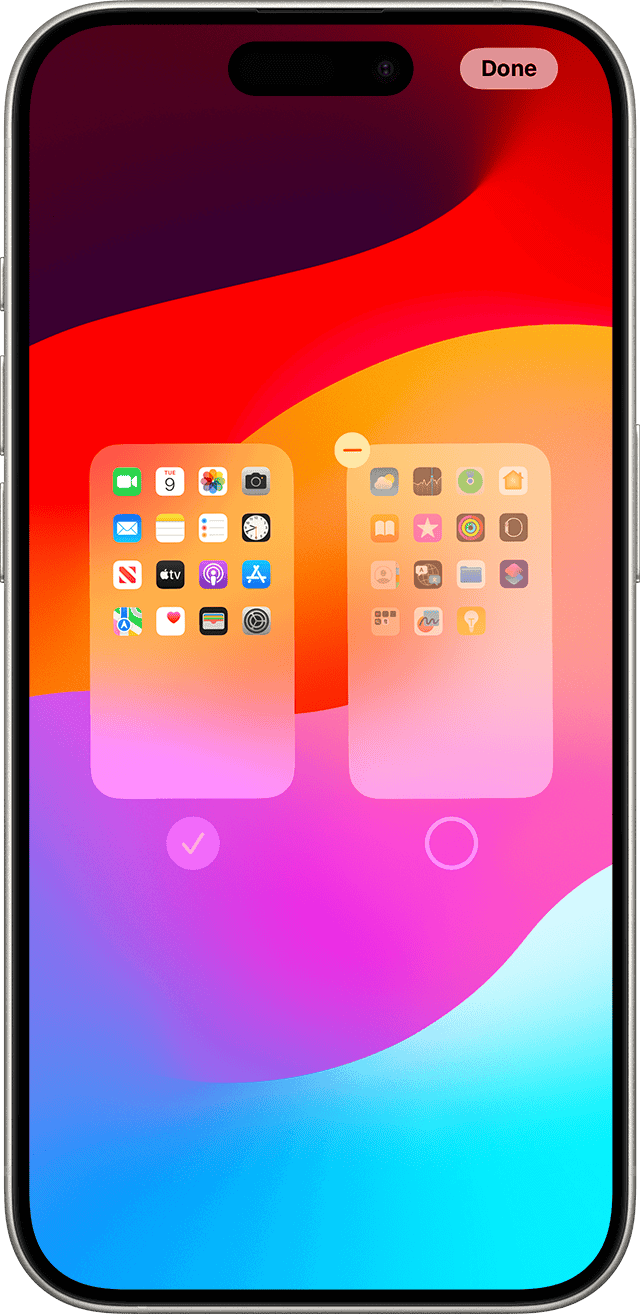
关键要点
- 移动应用程序,添加小部件和隐藏页面以组织您的主屏幕
- 更改壁纸和应用图标以匹配您的样式
- 使用特殊应用程序创建自定义图标和小部件,以获得独特的外观
自定义主屏幕布局
iPhone主屏幕可以通过多种方式更改。用户可以移动应用程序,添加小部件并制作自定义图标以适应其需求。
组织应用程序和文件夹
用户可以在主屏幕上移动应用程序。为此,请按并持有一个应用程序,直到它摇摆为止。然后将其拖到一个新的位置。可以将应用程序放入文件夹中以节省空间。要制作一个文件夹,请将一个应用程序拖到另一个应用程序。通过点击并键入新名称来命名文件夹。
应用库有助于使事情整洁。 IT按类型将应用程序组成。用户可以隐藏不经常需要的主屏幕页面。为此,请点击并保留主屏幕。然后点击底部的点,然后取消选中页面以隐藏它们。
使用小部件和智能堆栈
小部件在主屏幕上显示了来自应用程序的信息。要添加小部件,请点击并保留主屏幕。然后点击左上方的加号。选择一个小部件尺寸并将其拖动所需的位置。
智能堆栈是根据您使用手机的方式进行更改的小部件组。要做一个,请将一个小部件拖到另一个小部件。手机将在一天中的不同时间显示最有用的小部件。
个性化码头
码头是屏幕底部的应用行。用户可以更改码头中的应用程序。为此,请将应用程序拖入或退出码头。码头最多可以容纳四个应用程序或文件夹。
一些用户喜欢将其最常用的应用程序放在码头中。其他人将类似的应用程序组合在一起。码头在每个主屏幕页面上保持不变,因此这是重要应用程序的好地方。
创建自定义应用图标和快捷方式
用户可以使用快捷方式应用程序制作自己的应用程序图标。这使他们可以为应用程序图标选择任何图像。为此:
- 打开快捷方式应用程序
- 点击加号以制作新快捷方式
- 选择“打开应用”作为动作
- 选择要打开的应用程序
- 点击“添加到主屏幕”
- 选择图标的图像
这是带有自定义图标的主屏幕上的新快捷方式。然后,原始应用可以隐藏在应用程序库中。
增强主屏幕美学
通过壁纸,小部件和配色方案,使iPhone主屏幕看起来很棒。这些更改可以将纯屏幕变成特殊的东西。
选择壁纸和主题
选择适合您风格的墙纸。使用自己的照片或在线查找凉爽的图像。设置新墙纸:
- 转到设置>壁纸
- 点击“选择新墙纸”
- 选择图像
- 将其设置为锁屏,主屏幕或两者都设置
每周或一个月尝试不同的主题。将您的墙纸与季节或心情相匹配。黑暗主题可以节省较新的iPhone电池。轻主题在明亮的地方效果很好。
用小部件定制小部件
小部件在您的主屏幕上显示信息。小部件史密斯可让您制作自定义小部件:
- 从App Store下载Widgetsmith
- 打开应用程序并点击“添加窗口小部件”
- 选择尺寸和风格
- 选择显示哪些信息
- 将其添加到您的主屏幕
您可以显示日历,照片,天气等。更改小部件颜色以匹配您的墙纸。做几个并在想要新外观时将它们切换出来。
调整配色方案和字体
iOS让您更改一些颜色和文字:
- 转到设置>显示和亮度
- 点击“文本大小”以使单词更大或更小
- 使用“大胆文本”来使单词更加突出
- 尝试“黑暗模式”,以使晚上新外观
一些应用程序可让您选择自定义颜色。查看每个应用程序的设置。您无法更改全系统字体,但是许多应用程序都有字体选项。使用这些游戏来找到您喜欢的风格。
常见问题
自定义iPhone主屏幕很容易。您可以更改布局,添加小部件,删除应用程序,然后移动内容。这是关于个性化iPhone主屏幕的一些常见问题。
如何更改iPhone主屏幕的布局?
要更改主屏幕布局,请按并保持任何空白空间。这些应用程序将开始摇摆。现在您可以移动应用程序。将它们拖到新斑点或其他页面上。您也可以通过将一个应用程序拖到另一个应用程序来制作新文件夹。
在我的iPhone主屏幕上添加小部件的过程是什么?
添加小部件很简单。按住主屏幕上的空区域。点击左上角的加号。从列表中选择一个小部件。选择它的大小。然后将其拖动在主屏幕上。
如何从iPhone的主屏幕上删除应用程序?
要删除应用程序,请按并按住应用程序图标,直到摇晃。点击应用程序上的负号。您可以选择删除应用程序或将其从主屏幕上删除。如果将其删除,则该应用仍将在您的应用程序库中。
在iPhone上移动应用程序而不打扰其他人的步骤是什么?
要移动应用而不会弄乱其他应用程序,请使用拖放。触摸并握住应用程序,直到抬起。然后将其拖到新的位置。当您拖动时,其他应用程序将移开。
如何在iPhone上的不同屏幕之间移动应用程序?
将应用程序移至其他屏幕很容易。按住并持有一个应用程序来拾取它。将其拖到屏幕的边缘。当您滑动到下一个屏幕时,请继续保持。将应用程序放在您想要的地方在新屏幕上。
您能说明如何在iPhone主屏幕上移动小部件吗?
移动小部件就像移动应用一样工作。按住小部件,直到摇晃。然后将其拖到新的位置。您可以将小部件放置在任何主屏幕页面或今天的视图中。
增强iPhone上的文字大小
努力阅读iPhone上的微小文字?不用担心;调整文本大小是轻而易举的。导航到设置>可访问性>显示和文本大小>较大的文本。在这里,您可以将滑块拖到所需的文本大小上。对于更大的文本,请在“较大的可访问性大小”上切换以解锁其他尺寸选项。如果特定的应用程序给您带来麻烦,则可以利用“次应用程序设置”功能来自定义单个应用程序的文本大小。
掌握iPhone缩放设置,用于日常使用
Zoom不仅适合摄影师;对于需要仔细查看iPhone屏幕的任何人来说,这是一种方便的工具。前往设置>可访问性>缩放。在这里,您可以切换缩放和关闭,并自定义缩放级别和区域。要快速访问,请启用“ Zoom Controller”和“可访问性快捷方式”。尝试不同的缩放设置,以找到最适合您的东西。
故障排除模糊的iPhone屏幕
模糊的iPhone屏幕可能会令人沮丧。如果您的屏幕显得模糊,请尝试用超细纤维布清洁。如果模糊持续存在,那可能是一个软件问题。尝试重新启动iPhone或更新到最新的iOS版本。如果问题持续下去,是时候访问Apple商店以寻求专业帮助了。
修复iPhone屏幕上的模糊角
注意iPhone屏幕上的一个模糊角?这可能是由于屏幕保护程序未对准或硬件问题。尝试卸下屏幕保护器并清洁屏幕。如果问题持续存在,那可能是一个硬件问题,并且需要前往Apple Store的旅行。
解锁iPhone上的广角镜头
使用iPhone的广角镜来捕获令人叹为观止的风景和分组照片。打开相机应用程序,然后点击“ 0.5倍”以切换到广角镜头。请记住,广角镜头最适合户外场景和宽敞的区域。
在iPhone上拥抱Snapchat Dark模式
通过Snapchat Dark模式让您的眼睛睁开。打开Snapchat并点击您的个人资料图标。然后,点击齿轮图标以访问设置。向下滚动并点击“应用外观”,然后选择“始终黑暗”。现在,您可以在更黑暗,更舒适的环境中享受Snapchat。
掌握iPhone上的动态岛
动态岛是一种多功能功能,以紧凑的交互式方式显示通知,警报和活动。要与动态岛进行互动,只需点击并握住它。您可以自定义哪些应用程序和活动出现在动态岛上设置>动态岛。
在iPhone上营救模糊的照片
意外模糊的照片发生在我们最好的人身上。虽然您无法完全修复模糊的照片,但您可以尝试使用照片编辑应用程序来锐化图像。寻找提供“锐化”或“清晰”工具的应用程序来增强您的模糊照片。
在iPhone锁定屏幕上管理Facebook通知
厌倦了Facebook通知使您的锁定屏幕混乱吗?您可以轻松管理它们。去设置>通知> Facebook并自定义您的通知首选项。您可以选择允许通知,显示预览,甚至完全禁用通知。
安排iPhone的主屏幕时使用码头
该码头是组织最常用的应用程序的方便工具。要从码头中添加或删除应用程序,只需点击并握住应用程序图标,然后将其拖动或从码头拖动即可。您还可以通过拖动和丢弃码头中的应用程序中的应用程序。
锁定孩子的iPhone屏幕
通过锁定iPhone屏幕来确保您的孩子安全并专注。要启用指导访问,请转到设置>可访问性>指导访问。切换引导访问并设置密码。现在,您可以三键单击侧面按钮,以启动指导访问会话并限制对某些应用程序和功能的访问。
通过实施这些技巧和技巧,您可以增强iPhone体验并充分利用设备。不要害怕探索不同的设置和功能来个性化iPhone并使其最适合您。请记住,如果您遇到任何问题或有其他问题,请随时寻求Apple支持或参观Apple Store的帮助。
